- 欢迎使用千万蜘蛛池,网站外链优化,蜘蛛池引蜘蛛快速提高网站收录,收藏快捷键 CTRL + D
如何解决Ubuntu中DHCP获取不了IP地址的问题?10种实用方法帮你快速搞定



解决Ubuntu中DHCP获取不到地址的问题,可以按照以下步骤进行操作:

1、
检查网络接口状态
使用 ifconfig 命令查看当前网络接口的状态,确认是否有网络接口(如eth0)显示出来。
如果看不到除了lo之外的任何网络接口,可能需要手动激活你的网络接口,使用 sudo ifconfig eth0 up(假设eth0是你的网络接口)来激活它。
2、
尝试获取IP地址
使用 sudo dhclient eth0(将eth0替换为你的网络接口名称)尝试从DHCP服务器获取IP地址。
使用 ifconfig 再次检查网络接口状态,确认是否成功获取到了IP地址。
3、
重启网络服务
如果上述步骤可以临时解决问题,但重启后问题依旧,可能需要重启网络服务,使用 sudo systemctl restart networking 或 sudo service networking restart 重启网络服务。
4、
检查DHCP服务器
如果问题依然存在,可能是DHCP服务器本身出现了问题,可以尝试重启DHCP服务,或者联系网络管理员检查DHCP服务器的配置和运行状态。
5、
配置网络接口文件
如果问题持续存在,可能需要检查并编辑网络接口配置文件,在Ubuntu中使用Netplan工具进行网络配置。
打开Netplan配置文件,通常位于 /etc/netplan/ 目录下,文件名可能是 01netcfg.yaml 或 50cloudinit.yaml。
确保配置文件中指定了正确的网络接口名称,并且设置为通过DHCP获取IP地址。
保存文件后,使用 sudo netplan apply 应用更改。
6、
系统重启
完成所有配置后,重启系统以确保所有设置正确生效。
如果以上步骤都无法解决问题,可能需要进一步检查系统的网络配置或硬件问题,可以考虑查看系统日志 dmesg 或 journalctl 来获取更多信息,或者检查网线、路由器等硬件设备是否正常工作。
有关DHCP获取不到IP地址的问题,您还需要考虑以下几个方面:网络接口是否有物理连接、DHCP服务器是否正常运行、系统网络配置是否正确、路由器设置是否有问题等。如果以上方法无法解决您的问题,请及时联系网络管理员或寻求其他专业帮助。
希望以上信息对您有所帮助。欢迎留下评论分享您的经验,关注我们获取更多技术资讯,点赞支持我们的工作。感谢观看!
| 广告位招租-内容页尾部广告(PC) |
网络推广最新文章
- 如何调整Ubuntu字体大小?简单教程让你的界面更清晰
- “云服务器登录密码忘记怎么办?5种方法帮你重置密码”
- 为什么电脑有模拟器?提高工作效率的6个实用技巧
- 为什么我的WPS PPT打开只有黑屏?解决方法一次搞定
- Q群主不能删除人?学会这3个技巧,让你轻松管理群成员
- 为什么未通过好友验证?如何有效提高好友验证通过率?
- 给Docker配置内存大小:一步步教你优化容器性能 为什么你的Docker容器总是内存不足?5种方法解决内存配置问题
- 1. “Nagios如何处理监控任务的定时调度?实用技巧帮你轻松管理监控任务” 2. “Nagios监控任务的定时调度解析:最佳实践指南”
- 如何在WinForms中使用TextBox控件: 一步步教你实现输入框功能
- 远程连接云服务器数据库:简单步骤和常见问题解决方案












)

)



)
